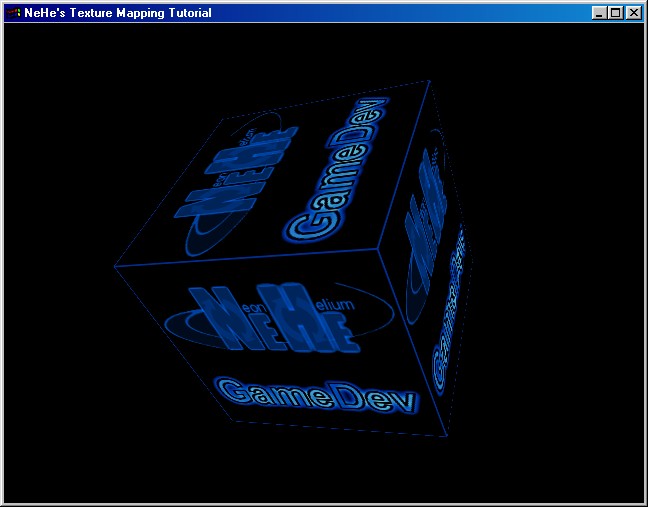Lekce 6 - Textury
Namapujeme bitmapový obrázek na krychli. Použijeme zdrojové kódy z první lekce, protože je jednoduší (a přehlednější) začít s prázdným oknem než složitě upravovat předchozí lekci.
Porozumění texturám má mnoho výhod. Řekněme, že chcete nechat přeletět přes obrazovku střelu. Až do tohoto tutoriálu byste ji pravděpodobně vytvořili z vybarvených n-úhelníků. S použitím textur můžete vzít obrázek skutečné střely a nechat jej letět přes obrazovku. Co myslíte, že bude vypadat lépe? Fotografie, nebo obrázek poskládaný z trojúhelníků a čtverců? S použitím textur to bude nejen vypadat lépe, ale i váš program bude rychlejší. Střela vytvořená pomocí textury bude jen jeden čtverec pohybující se po obrazovce. Střela tvořená n-úhelníky by mohla být tvořena stovkami, nebo tisíci n-úhelníky. Jeden čtverec pokrytý texturou bude mít mnohem menší nároky.
#include <windows.h>// Hlavičkový soubor pro Windows
#include <stdio.h>// Hlavičkový soubor pro standardní vstup/výstup
#include <gl\gl.h>// Hlavičkový soubor pro OpenGL32 knihovnu
#include <gl\glu.h>// Hlavičkový soubor pro Glu32 knihovnu
#include <gl\glaux.h>// Hlavičkový soubor pro Glaux knihovnu
HDC hDC = NULL;// Privátní GDI Device Context
HGLRC hRC = NULL;// Trvalý Rendering Context
HWND hWnd = NULL;// Obsahuje Handle našeho okna
HINSTANCE hInstance;// Obsahuje instanci aplikace
bool keys[256];// Pole pro ukládání vstupu z klávesnice
bool active = TRUE;// Ponese informaci o tom, zda je okno aktivní
bool fullscreen = TRUE;// Ponese informaci o tom, zda je program ve fullscreenu
Přidáme tři nové desetinné proměnné... xrot, yrot a zrot. Tyto proměnné budou použity k rotaci krychle okolo os. Poslední řádek GLuint texture[1] deklaruje prostor pro jednu texturu. Pokud chcete nahrát více než jednu texturu, změňte číslo jedna na číslo odpovídající počet textur, které chcete nahrát.
GLfloat xrot;// X Rotace
GLfloat yrot;// Y Rotace
GLfloat zrot;// Z Rotace
GLuint texture[1];// Ukládá texturu
Bezprostředně za předcházející kód a před funkci ReSizeGLScene() přidáme následující funkci. Jejím účelem je nahrávání souboru s bitmapou. Pokud soubor neexistuje, vrátí NULL, což vyjadřuje, že textura nemůže být nahrána. Před vysvětlováním kódu je třeba vědět několik VELMI důležitých věcí o obrázcích použitých pro textury. Výška a šířka obrázku musí být mocnina dvou, ale nejméně 64 pixelů. Z důvodů kompatibility by neměly být větší než 256 pixelů. Pokud by bitmapa, kterou chcete použít neměla velikost 64, 128 nebo 256, změňte její velikost pomocí editoru obrázků. Existují způsoby jak obejít tyto limity, ale my zůstaneme u standardních velikostí textury. První věc kterou uděláme je deklarace ukazatele na soubor. Na začátku jej nastavíme na NULL.
AUX_RGBImageRec *LoadBMP(char *Filename)// Nahraje bitmapu
{
FILE *File=NULL;// Ukazatel na soubor
Dále se ujistíme, že bylo předáno jméno souboru. Je možné zavolat funkci LoadBMP() bez zadání jména souboru, takže to musíme zkontrolovat. Nechceme se snažit nahrát nic. Dále se pokusíme otevřít tento soubor pro čtení, abychom zkontrolovali, zda soubor existuje.
if (!Filename)// Byla předána cesta k souboru?
{
return NULL;// Pokud ne, konec
}
File=fopen(Filename,"r");// Otevření pro čtení
Pokud se nám podařilo soubor otevřít, zjevně existuje. Zavřeme soubor a pomocí funkce auxDIBImageLoad(Filename) vrátíme data obrázku.
if (File)// Existuje soubor?
{
fclose(File);// Zavře ho
return auxDIBImageLoad(Filename);// Načte bitmapu a vrátí na ni ukazatel
}
Pokud se nám soubor nepodařilo otevřít soubor vrátíme NULL, což indikuje, že soubor nemohl být nahrán. Později v programu budeme kontrolovat, zda se vše povedlo v pořádku.
return NULL;// Při chybě vrátíme NULL
}
Nahraje bitmapu (voláním předchozího kódu) a konvertujeme jej na texturu.
int LoadGLTextures()// Loading bitmapy a konverze na texturu
{
Deklarujeme bool proměnnou zvanou Status. Použijeme ji k sledování, zda se nám podařilo nebo nepodařilo nahrát bitmapu a sestavit texturu. Její počáteční hodnotu nastavíme na FALSE.
int Status=FALSE;// Indikuje chyby
Vytvoříme záznam obrázku, do kterého můžeme bitmapu uložit. Záznam bude ukládat výšku, šířku a data bitmapy.
AUX_RGBImageRec *TextureImage[1];// Ukládá bitmapu
Abychom si byli jisti, že je obrázek prázdný, vynulujeme přidělenou paměť.
memset(TextureImage,0,sizeof(void *)*1);// Vynuluje paměť
Nahrajeme bitmapu a konvertujeme ji na texturu. TextureImage[0]=LoadBMP("Data/NeHe.bmp") zavolá dříve napsanou funkci LoadBMP(). Pokud se vše podaří, data bitmapy se uloží do TextureImage[0], Status je nastaven na TRUE a začneme sestavovat texturu.
if (TextureImage[0]=LoadBMP("Data/NeHe.bmp"))// Nahraje bitmapu a kontroluje vzniklé chyby
{
Status=TRUE;// Vše je bez problémů
Teď, když máme nahrána data obrázku do TextureImage[0], sestavíme texturu s použitím těchto dat. První řádek glGenTextures(1, &texture[0]) řekne OpenGL, že chceme sestavit jednu texturu a chceme ji uložit na index 0 pole. Vzpomeňte si, že jsme na začátku vytvořili místo pro jednu texturu pomocí GLuint texture[1]. Druhý řádek glBindTexture(GL_TEXTURE_2D, texture[0]) řekne OpenGL, že texture[0] (první textura), bude 2D textura. 2D textury mají výšku (na ose Y) a šířku (na ose X). Hlavní funkcí glBindTexture() je ukázat OpenGL dostupnou paměť. V tomto případě říkáme OpenGL, že volná paměť je na &texture[0]. Když vytvoříme texturu, bude uložena na tomto paměťovém místě. V podstatě glBindTexture() ukáže do paměti RAM, kde je uložena naše textura.
glGenTextures(1, &texture[0]);// Generuje texturu
glBindTexture(GL_TEXTURE_2D, texture[0]);// Typické vytváření textury z bitmapy
Vytvoříme 2D texturu (GL_TEXTURE_2D), nula reprezentuje hladinu podrobností obrázku (obvykle se zadává nula). Tři je počet datových komponent. Protože je obrázek tvořen červenou, zelenou a modrou složkou dat, jsou to tři komponenty. TextureImage[0]->sizeX je šířka textury. Pokud znáte šířku, můžete ji tam přímo napsat, ale je jednodušší a univerzálnější nechat práci na počítači. TextureImage[0]->sizeY je analogicky výška textury. Nula je rámeček (obvykle nechán nulový). GL_RGB říká OpenGL, že obrazová data jsou tvořena červenou, zelenou a modrou v tomto pořadí. GL_UNSIGNED_BYTE znamená, že data (jednotlivé hodnoty R, G a B) jsou tvořeny z bezznaménkových bytů a konečně TextureImage[0]->data říká OpenGL, kde vzít data textury. V tomto případě jsou to data uložená v záznamu TextureImage[0].
glTexImage2D(GL_TEXTURE_2D, 0, 3, TextureImage[0]->sizeX, TextureImage[0]->sizeY, 0, GL_RGB, GL_UNSIGNED_BYTE, TextureImage[0]->data);// Vlastní vytváření textury
Další dva řádky oznamují OpenGL, jaké použít typy filtrování, když je obrázek větší (GL_TEXTURE_MAG_FILTER) nebo menší (GL_TEXTURE_MIN_FILTER) než originální bitmapa. Já obvykle používám GL_LINEAR pro oba případy. To způsobuje, že textura vypadá hladce ve všech případech. Použití GL_LINEAR požaduje spoustu práce procesoru a video karty, takže když je váš systém pomalý, měli by jste použít GL_NEAREST. Textura filtrovaná pomocí GL_NEAREST bude při zvětšení vypadat kostičkovaně. Lze také kombinovat obojí. GL_LINEAR pro případ zvětšení a GL_NEAREST na zmenšení.
glTexParameteri(GL_TEXTURE_2D,GL_TEXTURE_MIN_FILTER,GL_LINEAR);// Filtrování při zmenšení
glTexParameteri(GL_TEXTURE_2D,GL_TEXTURE_MAG_FILTER,GL_LINEAR);// Filtrování při zvětšení
}
Uvolníme paměť RAM, kterou jsme potřebovali pro uložení dat bitmapy. Ujistíme se, že data bitmapy byla uložena v TextureImage[0]. Pokud ano, ujistíme se, že data byla uložena v položce data, pokud ano smažeme je. Potom uvolníme strukturu obrázku.
if (TextureImage[0])// Pokud obrázek existuje
{
if (TextureImage[0]->data)// Pokud existují data obrázku
{
free(TextureImage[0]->data);// Uvolní paměť obrázku
}
free(TextureImage[0]);// Uvolní strukturu obrázku
}
Nakonec vrátíme status. Pokud je všechno v pořádku, obsahuje TRUE. FALSE indikuje chybu.
return Status;// Oznámí případné chyby
}
Přidáme pár řádků kódu do InitGL. Vypíši celou funkci znovu, takže bude jednoduché najít změny. První řádek if (!LoadGLTextures()) skočí do kódu, který jsme napsali v předchozí části. Nahraje bitmapu a vygeneruje z ní texturu. Pokud z jakéhokoli důvodu selže, tak ukončíme funkci s návratovou hodnotou FALSE. Pokus se texturu podařilo nahrát, povolíme mapování 2D textur - glEnable(GL_TEXTURE_2D). Pokud jej zapomeneme povolit, budou se objekty obvykle zobrazovat jako bílé, což nám asi nebude vyhovovat.
int InitGL(GLvoid)// Všechno nastavení OpenGL
{
if (!LoadGLTextures())// Nahraje texturu
{
return FALSE;
}
glEnable(GL_TEXTURE_2D);// Zapne mapování textur
glShadeModel(GL_SMOOTH);// Jemné stínování
glClearColor(0.0f, 0.0f, 0.0f, 0.5f);// Černé pozadí
glClearDepth(1.0f);// Nastavení hloubkového bufferu
glEnable(GL_DEPTH_TEST);// Zapne hloubkové testování
glDepthFunc(GL_LEQUAL);// Typ hloubkového testování
glHint(GL_PERSPECTIVE_CORRECTION_HINT, GL_NICEST);// Nejlepší perspektivní korekce
return TRUE;// Inicializace proběhla v pořádku
}
Přejdeme k vykreslování. Pokusíme se o otexturovanou krychli.
int DrawGLScene(GLvoid)// Vykreslování
{
glClear(GL_COLOR_BUFFER_BIT | GL_DEPTH_BUFFER_BIT);// Vymaže obrazovku a hloubkový buffer
glLoadIdentity();// Reset matice
glTranslatef(0.0f,0.0f,-5.0f);// Posun do obrazovky
glRotatef(xrot,1.0f,0.0f,0.0f);// Natočení okolo osy x
glRotatef(yrot,0.0f,1.0f,0.0f);// Natočení okolo osy y
glRotatef(zrot,0.0f,0.0f,1.0f);// Natočení okolo osy z
Následující řádek vybere texturu, kterou chceme použít. Pokud máte více než jednu texturu, vyberete ji úplně stejně, ale s jiným indexem pole glBindTexture(GL_TEXTURE_2D, texture[číslo textury kterou chcete použít]). Tuto funkci nesmíte volat mezi glBegin() a glEnd(). Musíte ji volat vždy před nebo za blokem ohraničeným těmito funkcemi.
glBindTexture(GL_TEXTURE_2D, texture[0]);// Zvolí texturu
Ke správnému namapování textury na čtyřúhelník se musíte ujistit, že levý horní roh textury je připojen k levému hornímu rohu čtyřúhelníku ap. Pokud rohy textury nejsou připojeny k odpovídajícím rohům čtyřúhelníku, zobrazí se textura natočená, převrácená nebo se vůbec nezobrazí. První parametr funkce glTexCoord2f je souřadnice x textury. 0.0 je levá strana textury, 0.5 střed, 1.0 pravá strana. Druhý parametr je souřadnice y. 0.0 je spodek textury, 0.5 střed, 1.0 vršek. Takže teď víme, že 0.0 na X a 1.0 na Y je levý horní vrchol čtyřúhelníka atd. Vše, co musíme udělat je přiřadit každému rohu čtyřúhelníka odpovídající roh textury. Zkuste experimentovat s hodnotami x a y funkce glTexCoord2f. Změnou 1.0 na 0.5 vykreslíte pouze polovinu textury od 0.0 do 0.5 atd.
glBegin(GL_QUADS);
// Přední stěna
glTexCoord2f(0.0f, 0.0f); glVertex3f(-1.0f, -1.0f, 1.0f);
glTexCoord2f(1.0f, 0.0f); glVertex3f( 1.0f, -1.0f, 1.0f);
glTexCoord2f(1.0f, 1.0f); glVertex3f( 1.0f, 1.0f, 1.0f);
glTexCoord2f(0.0f, 1.0f); glVertex3f(-1.0f, 1.0f, 1.0f);
// Zadní stěna
glTexCoord2f(1.0f, 0.0f); glVertex3f(-1.0f, -1.0f, -1.0f);
glTexCoord2f(1.0f, 1.0f); glVertex3f(-1.0f, 1.0f, -1.0f);
glTexCoord2f(0.0f, 1.0f); glVertex3f( 1.0f, 1.0f, -1.0f);
glTexCoord2f(0.0f, 0.0f); glVertex3f( 1.0f, -1.0f, -1.0f);
// Vrchní stěna
glTexCoord2f(0.0f, 1.0f); glVertex3f(-1.0f, 1.0f, -1.0f);
glTexCoord2f(0.0f, 0.0f); glVertex3f(-1.0f, 1.0f, 1.0f);
glTexCoord2f(1.0f, 0.0f); glVertex3f( 1.0f, 1.0f, 1.0f);
glTexCoord2f(1.0f, 1.0f); glVertex3f( 1.0f, 1.0f, -1.0f);
// Spodní stěna
glTexCoord2f(1.0f, 1.0f); glVertex3f(-1.0f, -1.0f, -1.0f);
glTexCoord2f(0.0f, 1.0f); glVertex3f( 1.0f, -1.0f, -1.0f);
glTexCoord2f(0.0f, 0.0f); glVertex3f( 1.0f, -1.0f, 1.0f);
glTexCoord2f(1.0f, 0.0f); glVertex3f(-1.0f, -1.0f, 1.0f);
// Pravá stěna
glTexCoord2f(1.0f, 0.0f); glVertex3f( 1.0f, -1.0f, -1.0f);
glTexCoord2f(1.0f, 1.0f); glVertex3f( 1.0f, 1.0f, -1.0f);
glTexCoord2f(0.0f, 1.0f); glVertex3f( 1.0f, 1.0f, 1.0f);
glTexCoord2f(0.0f, 0.0f); glVertex3f( 1.0f, -1.0f, 1.0f);
// Levá stěna
glTexCoord2f(0.0f, 0.0f); glVertex3f(-1.0f, -1.0f, -1.0f);
glTexCoord2f(1.0f, 0.0f); glVertex3f(-1.0f, -1.0f, 1.0f);
glTexCoord2f(1.0f, 1.0f); glVertex3f(-1.0f, 1.0f, 1.0f);
glTexCoord2f(0.0f, 1.0f); glVertex3f(-1.0f, 1.0f, -1.0f);
glEnd();
Nakonec zvětšíme hodnoty proměnných xrot, yrot a zrot, které určují natočení krychle. Změnou hodnot můžeme změnit rychlost i směr natáčení.
xrot+=0.3f;
yrot+=0.2f;
zrot+=0.4f;
return TRUE;
}
Po dočtení této lekce byste měli rozumět texturovému mapování. Měli by jste být schopni namapovat libovolnou texturu na libovolný objekt. Až si budete jistí, že tomu rozumíte, zkuste namapovat na každou stěnu krychle jinou texturu
napsal: Jeff Molofee - NeHe <nehe (zavináč) connect.ab.ca>
přeložil: Milan Turek <nalim.kerut (zavináč) email.cz>
Zdrojové kódy
- Visual C++ kód této lekce.
- Borland C++ Builder 6 kód této lekce. ( Christian Kindahl )
- C# kód této lekce. ( Sabine Felsinger )
- VB.Net CsGL kód této lekce. ( X )
- Code Warrior 5.3 kód této lekce. ( Scott Lupton )
- Cygwin kód této lekce. ( Stephan Ferraro )
- Delphi kód této lekce. ( Brad Choate )
- Dev C++ kód této lekce. ( Dan )
- Euphoria kód této lekce. ( Evan Marshall )
- Game GLUT kód této lekce. ( Milikas Anastasios )
- GLUT kód této lekce. ( Kyle Gancarz )
- Irix kód této lekce. ( Lakmal Gunasekara )
- Java kód této lekce. ( Jeff Kirby )
- Jedi-SDL kód této lekce. ( Dominique Louis )
- JoGL kód této lekce. ( Kevin J. Duling )
- LCC Win32 kód této lekce. ( Robert Wishlaw )
- Linux kód této lekce. ( Richard Campbell )
- Linux/GLX kód této lekce. ( Mihael Vrbanec )
- Linux/SDL kód této lekce. ( Ti Leggett )
- Mac OS kód této lekce. ( Anthony Parker )
- Mac OS X/Cocoa kód této lekce. ( Bryan Blackburn )
- MASM kód této lekce. ( Nico (Scalp) )
- Visual C++ / OpenIL kód této lekce. ( Denton Woods )
- Power Basic kód této lekce. ( Angus Law )
- Python kód této lekce. ( John Ferguson )
- REALbasic kód této lekce. ( Thomas J. Cunningham )
- Solaris kód této lekce. ( Lakmal Gunasekara )
- Visual Basic kód této lekce. ( Ross Dawson )
- Visual Basic kód této lekce. ( Peter De Tagyos )
- Visual Fortran kód této lekce. ( Jean-Philippe Perois )
- Visual Studio .NET kód této lekce. ( Grant James )